Le guide d'aujourd'hui, nous le dédierons à l'un des réseaux sociaux les plus utilisés de tous les temps. Comme le titre l'indique, nous parlons de Twitter qui compte aujourd'hui un grand nombre d'utilisateurs. Généralement le soir, avant d'aller se coucher après une longue et fatigante journée de travail, vous êtes nombreux à être certains d'utiliser votre téléphone à diverses fins. Jouez, surfez en ligne et utilisez les réseaux sociaux. Malheureusement graphiquement Twitter il tend beaucoup au blanc et cela peut à la longue fatiguer les yeux et pas qu'un peu, surtout la nuit où règne l'obscurité. Heureusement, Twitter a décidé d'aller à la rescousse avec son mode nuit, grâce auquel en très peu de temps vous pourrez surfer sans aucun problème, sans vous fatiguer les yeux le moins du monde.
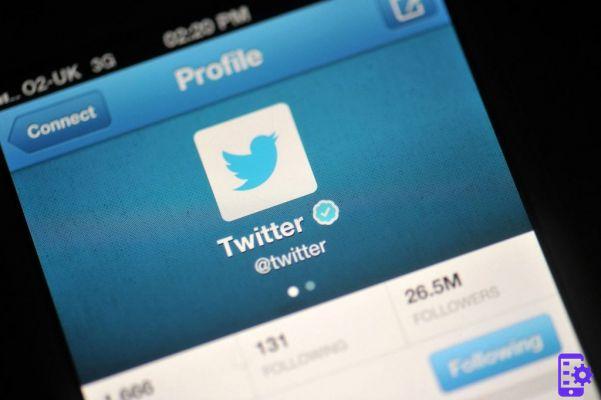
Ci-dessous, nous allons maintenant expliquer, en étapes simples et rapides, comment avoir le mode nuit sur twitter pour ceux qui ont un appareil Android.
Comment activer le mode nuit sur Twitter sur Android : voici la marche à suivre
Afin d'obtenir le mode nuit sur Twitter sur le système d'exploitation Android, les étapes à suivre sont d'une facilité unique. Pour tout activer, ouvrez simplement l'application Twitter pour Android et tournez votre attention vers le menu principal en glissant - en faisant défiler - de gauche à droite. Une fois cette procédure terminée, vous devrez localiser l'élément Mode nuit et déplacer le commutateur sur Activé et c'est tout. Pour le désactiver, suivez simplement les mêmes étapes décrites ci-dessus et déplacez le commutateur sur l'élément OFF.
Le guide est terminé. Comme vous avez pu le constater, la démarche à suivre convient également aux personnes moins férues de technologie. Pour tout doute ou problème, veuillez nous en informer dans la zone de commentaire. À la prochaine.
13


























